現在市場に出ている大手コンピューター ブランドの 1 つは HP で、かなりの数のユーザーがいます。すべての友人が HP コンピューターをより良く使用できるようにするため、また、これらの HP ユーザーが解決できない問題に遭遇してオペレーティング システムを再インストールする必要がある場合の経験を積めるようにするために、以下では、編集者が HP win7 について説明します。システムのインストール方法。
1. 初心者用ソフトウェアをダウンロードし (ダウンロード公式 Web サイト: http://www.xiaobixitong.com/)、ソフトウェアを入力して、win7 システムのインストールを選択します。
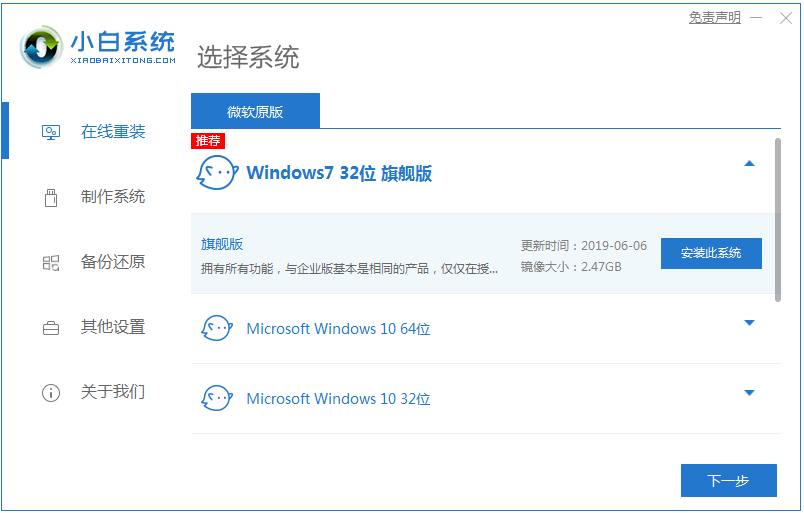
#2. ダウンロード速度はネットワークによって異なります。辛抱強く待つ必要があります。
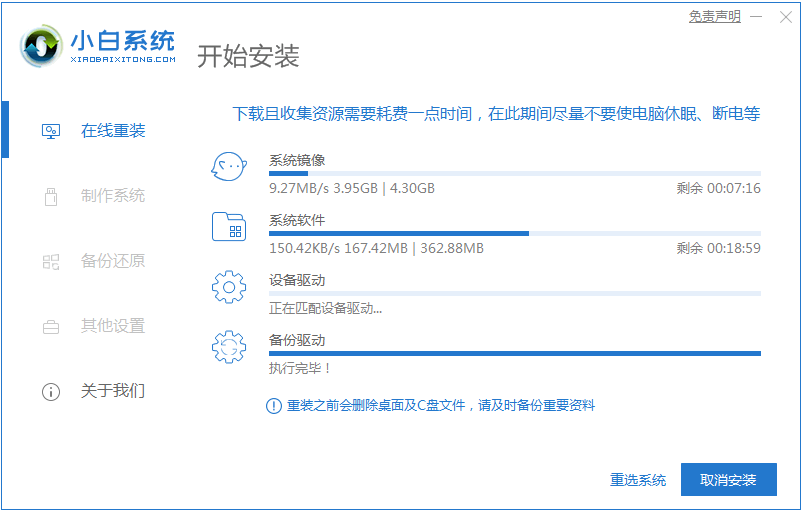
#3. ソフトウェアのダウンロードが完了すると、自動的に展開され、すぐに再起動するかどうかを選択するよう求められます。
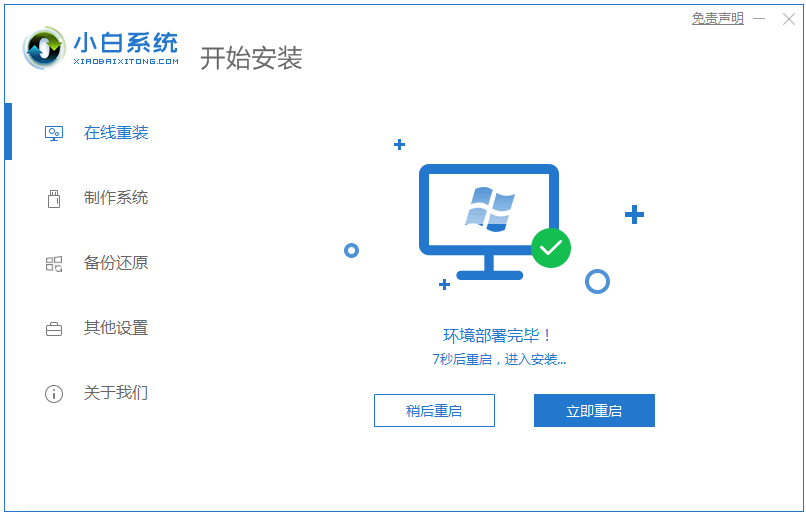
#4. コンピューターを再起動した後、スタートアップ メニューで 2 番目の XiaoBai -MSDN オンライン インストール モード メニューを選択し、Enter キーを押してに入ります。
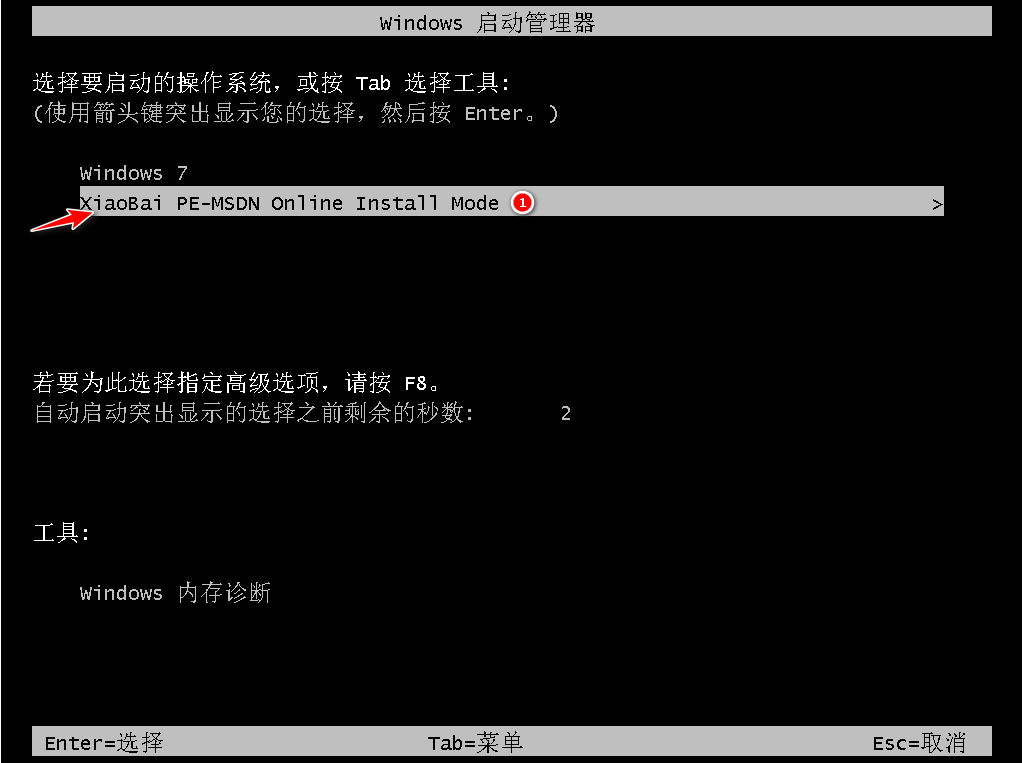
#5. PE システムに入ったら、Xiaobi インストール ツールをクリックしてシステムのインストールを続行します。
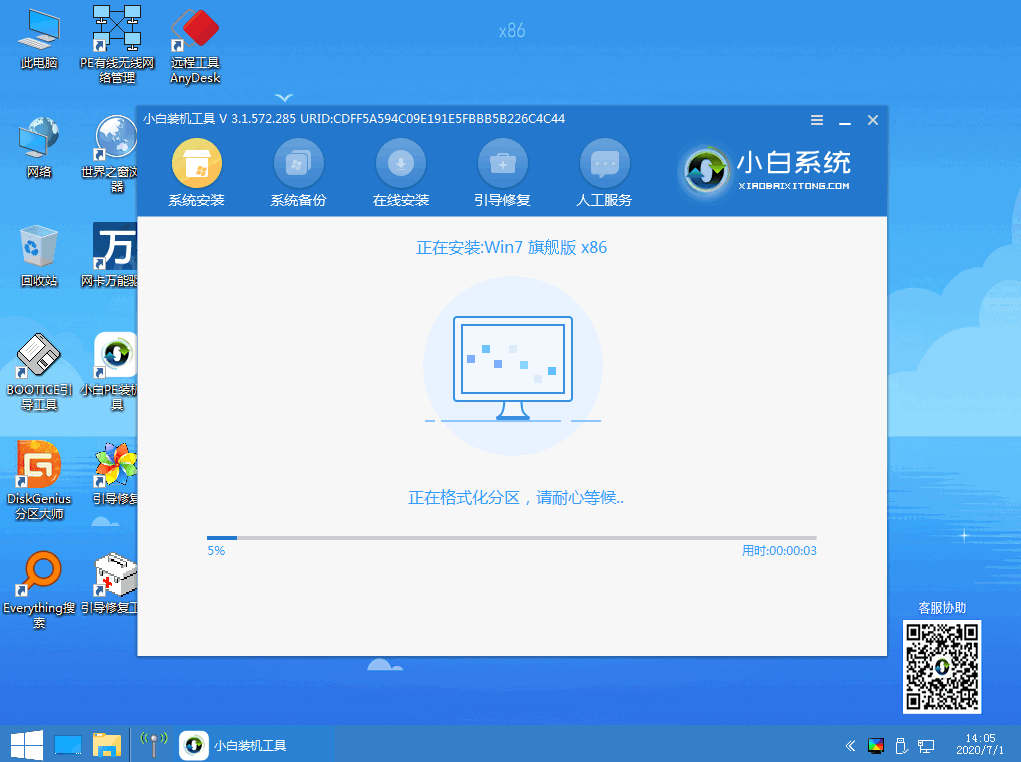
#6. 修復ブート プロンプトでは、デフォルトで C ドライブの修復が選択されています。
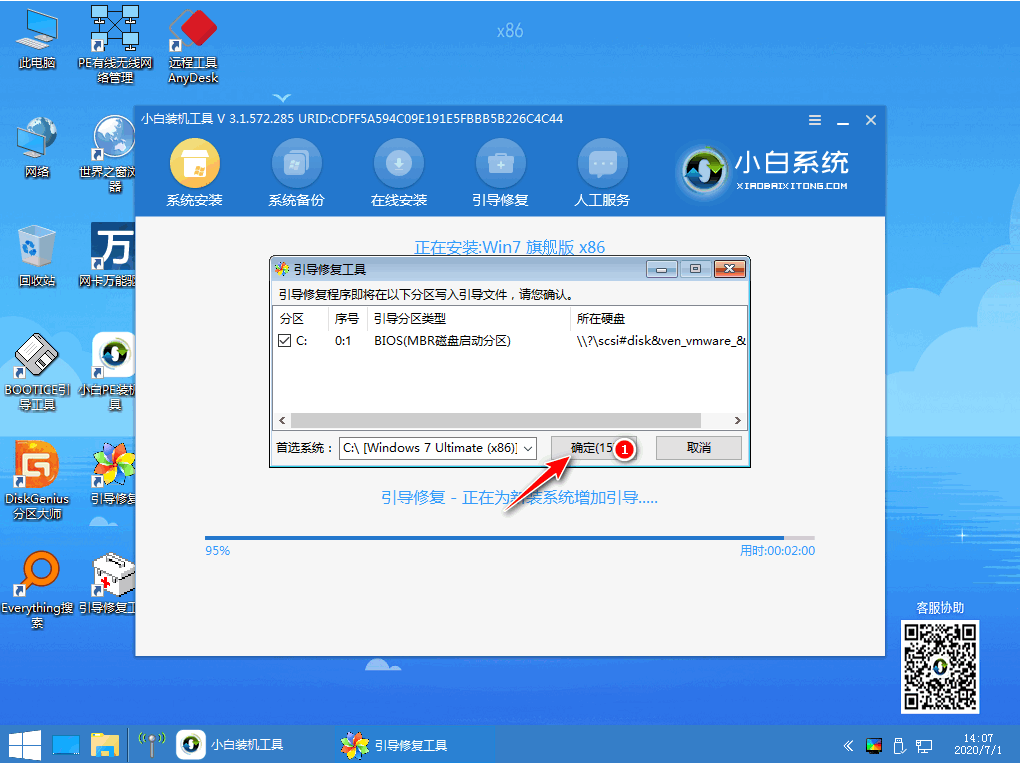
#7. インストールが完了したら、コンピューターを通常どおり再起動します。
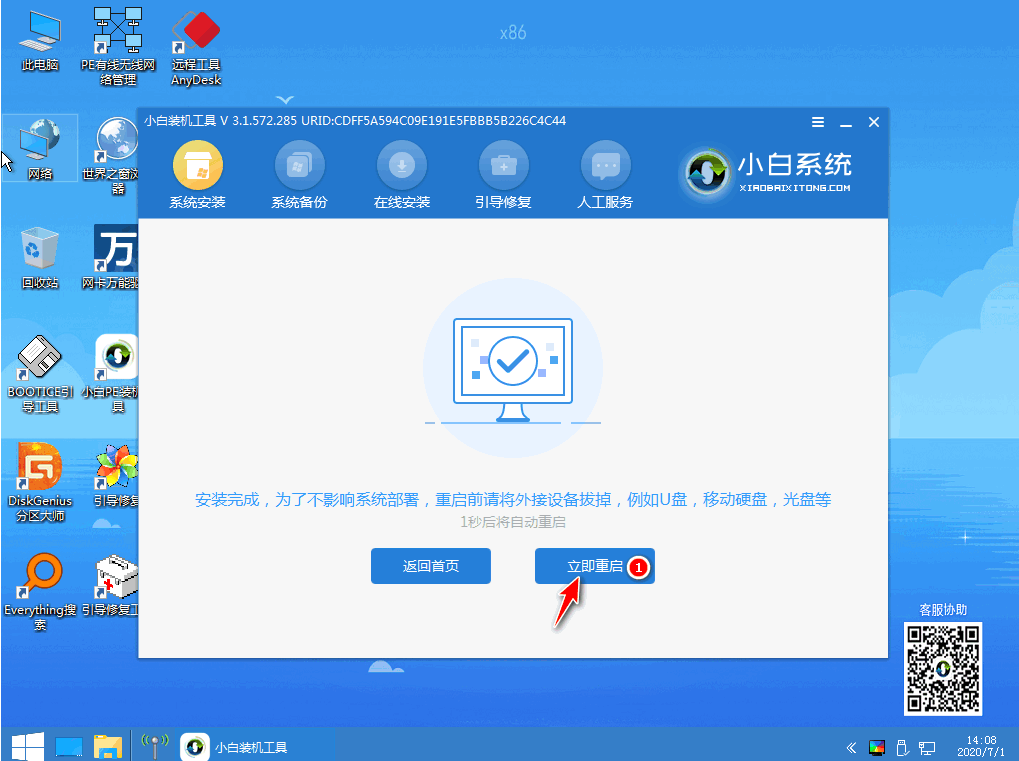
#8. コンピューターを再起動した後、スタートアップ メニューで Windows 7 システムを選択してシステムに入ります。
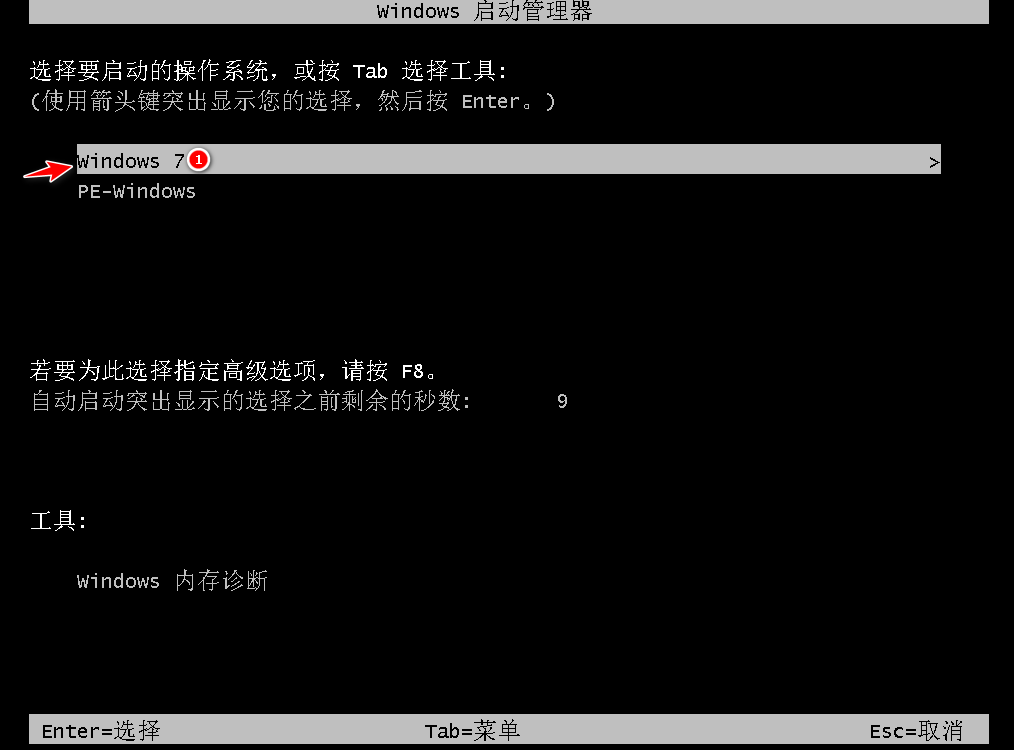
#9. インストールが完了したら、コンピュータのデスクトップに直接入ることができます。

#上記は HP win7 のインストール手順です。皆様のお役に立てれば幸いです。
以上がHP ラップトップ win7 システムのインストール手順のチュートリアルの詳細内容です。詳細については、PHP 中国語 Web サイトの他の関連記事を参照してください。